本教程主要是通過可選顏色和圖層混合模式來調色,不同的照片有不同的調色方法,調色的時候完全可以按照自己的習慣去調。效果自己滿意就可以了!
原圖
|||
|||

<圖5> 
<圖6> 2.新建一個圖層按ctrl + shift + alt + e蓋印圖層,然后把圖層混合模式改為“濾色”,圖層不透明度改為:60%,效果如圖7 
<圖7>
|||
| 3.新建一個圖層填充顏色:#580f4b,然后把圖層混合模式改為“變亮”,效果如圖8 |
 <圖8> |
| 4.新建一個圖層按ctrl + shift + alt + e蓋印圖層,然后把圖層混合模式改為“變亮”,圖層不透明度改為:50%,效果如圖9 |
 <圖9> |
|||
5.創建曲線調整圖層,對紅色通道稍微調整一下參數設置如圖10。 
<圖10> 6.新建一個圖層按ctrl + shift + alt + e蓋印圖層,然后執行菜單:濾鏡 > 藝術效果 > 繪畫涂抹,參數設置如圖11,確定后加上圖層蒙版,用黑色畫筆工具把人物部分擦出來效果如圖12 
<圖11> 
<圖12>
|||
7.創建色相/飽和度調整圖層,對紅色通道調整一下參數設置如圖13,確定后再整體修飾一下完成最終效果。 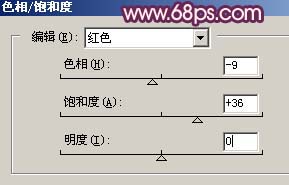
<圖13> 
<圖14>
新聞熱點
疑難解答